O'quvchilar tanlovi
Ommabop maqolalar
Assalomu alaykum, 2005 yilgi iPhone -ning yana bir noaniq xatosini ko'rib chiqaylik. Bu xato telefonni i dan tiklashda yuz beradi kuylar. Ushbu maqolada apparat va dasturiy ta'minotga bo'lingan forumlarning asosiy maslahatlari mavjud.
Qayta tiklash rejimiga o'tish uchun:
- biz bir vaqtning o'zida "Uy" tugmachasini (bu pastda) va "Quvvat" tugmachasini (yuqoridagi) ushlab turamiz. IPad -da slayder ko'rsatiladi, shundan so'ng ekran o'chadi va ingichka oqartuvchi chiziqlar bilan qoplanadi. Tugmalarni qo'yib yubormang. Biz ularni iPad yuklay boshlaguncha saqlaymiz. 15-25 soniyadan so'ng, ekranda USB kabeli tasviri va iTunes belgisi paydo bo'ladi.
Endi tugmachalarni qo'yib yuborish mumkin.
- (miltillovchi) iPad -ni kompyuterga ulang va iTunes -ni ishga tushiring. Yangilanishlarni tekshirish zarurligi haqidagi xabarda "Hozir tekshirish" tugmasini bosing. ITunes keyin iPad -ni tiklash rejimida ko'rsatadi. Qayta tiklash uchun Shift tugmachasini bosib ushlab turing va "Qayta tiklash" tugmasini bosing. Fayl tanlash oynasida biz foydalanmoqchi bo'lgan (oldindan yuklangan) dasturiy ta'minot faylini ko'rsating.
Kirmoq DFU rejimi:
- iTunes -ni yoping;
- biz iPad -ni kompyuterga ulaymiz;
- iPad -ni o'chiring;
- qisqich Uy tugmalari va quvvat 10 soniya davomida;
- Quvvat tugmachasini qo'yib yuboring va Uyni ushlab turing (kompyuter yangi USB qurilmasi chiqmaguncha), taxminan 10-15 soniya. Bunday bo'lmasligi mumkin - bu holda Uyni 20-30 soniya ushlab turing;
- iPad ekrani "a in DFU rejimi qora bo'ladi, yoqilishini kutmang!
- (miltillovchi uchun) iTunes -ni ishga tushiring va miltillovchi uchun yuqoridagi ko'rsatmalarga amal qiling. IPad ekrani oqarib ketishi mumkin, bu normal holat.
Hammasini o'chirib tashlang Apple ilovalari shaxsiy kompyuterdan
So'nggi bir necha yil ichida Apple o'z qurilmalari uchun har xil yangilanishlarni chiqardi. Biroq, to'liq foydalanish uchun bepul versiyalari dasturiy ta'minot ularni o'z iPhone -ga o'rnatish juda ko'p emas oddiy vazifa... Ko'pgina hollarda, mobil qurilmalar ko'p hollarda foydalanuvchini muammo haqida xabardor qilishi mumkin, shunda muammoni hal qilish avvalgisiga qaraganda ancha qiyin bo'ladi. Tabiiyki, qurilmani tiklash yoki yangilash paytida yuzaga kelgan har xil nosozliklar jiddiy noqulaylik tug'diradi, lekin hech kim ulardan himoyalanmagan.
Ushbu maqola sizga qurilmani yangilash jarayonida iTunes -da paydo bo'ladigan 9006 -xato haqida ma'lumot beradi - iPhone (iPhone). Agar bu uchinchi tomon dasturlarini ishlab chiqaruvchilari unchalik sifatli bo'lmagan tarkibni taqdim qilsalar, ko'pincha bu muammo aytyunlarda paydo bo'ladi. Ehtimol, hatto ishlab chiquvchilarning yangilanishlarida ham kamchiliklar bor edi, shuning uchun yangilanish paytida jiddiy muammo paydo bo'ldi.
9006 xatosi mavjudligiga ishonch hosil qilishingiz mumkin bo'lgan birinchi belgilar sizning kompyuteringizda iTunes yordam dasturini ishga tushirishda muammo bo'ladi. Shuningdek, kirishda muammo bo'lishi mumkin rasmiy do'kon ilovalar - Uskunalar Do'koni (iTunes do'koni). Ba'zi odamlar hatto ijod qila olmaganliklaridan shikoyat qilishadi zaxira nusxalari, sinxronizatsiya jarayonini bajaring va qurilma bilan bog'liq ko'plab kerakli manipulyatsiyalarni bajaring - iPhone. 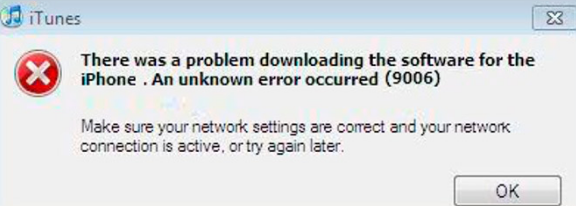
Xususan, oddiy, oqlangan yangilanish iPhone -da paydo bo'lgan muammolarni hal qilishga yordam beradi (shu jumladan, 9006 xatosi uchun tuzatish). Biroq, barcha bosqichlarni to'g'ri bajarish uchun siz quyidagi tavsiyalarga amal qilishingiz kerak.
9006 xatosi, shuningdek, ro'yxatga olish kitobiga TcpWindowSIze deb nomlangan maxsus yozuv qo'shilganligi sababli ham paydo bo'lishi mumkin. Aynan u operatsion tizimda paket hajmini o'zgartiradi va bu to'qnashuv bo'lib xizmat qiladi, shu sababli iTunes -da 9006 xatosi paydo bo'ladi.
Agar bajarilgan harakatlar natija bermasa va yuzaga kelgan muammoni hal qilishning iloji bo'lmasa, unda siz quyidagi amallarni bajarishingiz kerak.
9006 xatosi ko'pchilikka notanish bo'lsa -da, tajribali mutaxassislar uni tuzatish yo'llarini ancha oldin topgan. Ko'p hollarda, bu tavsiyalar, buning uchun ta'sirchan miqdorni oladigan mutaxassislar yordamisiz yuzaga kelgan muammoni hal qilishga yordam beradi. Ammo, agar mustaqil urinishlar muvaffaqiyatsiz bo'lgan bo'lsa, xizmat ko'rsatish markaziga sayohat iPhone -ni yangilash paytida 9006 xatosi bilan muammoni hal qilishning yagona varianti bo'lib qoladi.
Ko'pincha, iTunes -ga kirgandan so'ng, xato birinchi bo'lib ko'rinadi. Shu bilan birga, ko'p odamlar hatto deyarli har bir muammo juda tez hal qilinishini bilishmaydi, faqat mumkin bo'lgan xatolar ro'yxati va ularni hal qilish yo'llari etarli.
ITunes -da bunday turdagi xatolar ishga tushirish jarayonida fayllarning ishlashida ma'lum bir ziddiyat mavjud bo'lganda paydo bo'ladi. Bu Windows foydalanuvchilari orasida eng keng tarqalgan. Agar siz bu muammodan xalos bo'lishni istasangiz, "Boshqarish paneli" ga o'tishingiz, so'ngra QuickTime sozlamalarini faollashtirishingiz va "Audio" bo'limida Saqlash rejimini o'chirib qo'yishingiz kerak bo'ladi.
ITunes -da, 0xE8000001 yoki 0xE8000050 xatosi, tizim sizning gadjetingizga kerakli ilovalarni o'rnatolmaganda paydo bo'ladi. Agar sizda bunday muammo bo'lsa, uni o'rnatishingiz kerak bo'ladi oxirgi versiya bu tizim. Eng ko'p uchraydigan xato, har qanday buzilgan ilovalarni o'rnatishga urinishda paydo bo'ladi. Agar bu haqiqatan ham shunday bo'lsa, unda siz o'zingizning gadjetingizni buzib, keyin Cydia -dan AppSync -ni o'rnatishingiz kerak.
Buning sababi shundaki, ba'zi ilovalar noto'g'ri imzo qo'llagan, ya'ni buzilgan. Agar siz ularni qurilmangizga o'rnatmoqchi bo'lsangiz, gadjetning jailbreak deb nomlangan dasturini bajarishingiz kerak bo'ladi, so'ngra Cydia-dan yuklab olingan AppSync patchini o'rnatishingiz kerak bo'ladi.
Agar mavjud bo'lsa, iTunes berilgan raqam bilan xato qiladi standart muammo sinxronizatsiya, ya'ni bunday kodlar vaqti -vaqti bilan har qanday qurilmada paydo bo'lishi mumkin. Buni tuzatish uchun siz gadjetni qayta sinxronlashtirishingiz kerak bo'ladi va agar kerak bo'lsa, uni to'liq qayta ishga tushirishingiz mumkin.

Bu kod sizda tizimning o'zi yoki to'g'ridan -to'g'ri iTunes bilan bog'liq muammo borligini ko'rsatishi mumkin. Buni tuzatish uchun siz kompyuterni qayta ishga tushirishingiz yoki USB portini o'zgartirishingiz mumkin. Agar bu sizga yordam bermagan bo'lsa, demak, bu holda siz gadjetni to'liq qayta tiklashingiz kerak bo'ladi.
1671 iTunes xatosi, dasturiy ta'minot fayllarini tekshirish tizimi o'chirilmaganda paydo bo'ladi. Agar siz uni tuzatmoqchi bo'lsangiz, qurilmangizni jailbreak qilish tavsiya etiladi. Agar siz iOS 4/5 -dan maxsus dasturiy ta'minotni o'rnatishingiz kerak bo'lsa, 1671 iTunes xatosi paydo bo'lganda, siz PWNed DFU -dan foydalanishingiz kerak bo'ladi. Yordamchi dasturdan foydalanish bo'yicha qo'llanmani topish unchalik qiyin emas.
ITunes xato raqami 13 yoki 4013, agar siz noto'g'ri kabeldan foydalansangiz yoki u tizim blokiga ulangan ulagich ishlamasa. Xatolikni tuzatish uchun siz yangi kabeldan foydalanishingiz kerak bo'ladi va USB -ni to'liq almashtirish yaxshidir. Shunday bo'ladiki, bu yordam bermaydi va siz yana 13 yoki 4013 iTunes xato raqamiga ega bo'lasiz. Keyin siz tizimni to'liq qayta o'rnatishingiz yoki hatto sizni qiziqtirgan ilovalarni o'rnatish uchun boshqa kompyuterdan foydalanishingiz kerak bo'ladi.
ITunes -ning 9 -xatosi, agar kompyuter Windows -da ishlayotgan bo'lsa, kompyuterning ko'k ekraniga o'xshaydi. Bu xato yadro ichida qandaydir nosozlik borligini bildiradi. operatsion tizim iOS.
Darhol shuni ta'kidlash kerakki, deyarli 100% hollarda, agar standart standart dasturiy ta'minot ishlatilsa, iTunes xatosi 9 ko'rinmaydi. Agar siz murojaat qilsangiz, yangisini qurish yaxshidir.
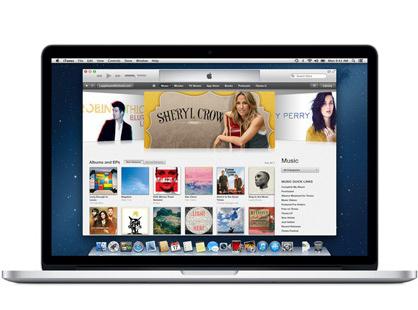
Dasturiy ta'minotni tiklashda iTunes -da 3194 xatosi, qurilmaning gs.apple.com serveriga kirishiga to'sqinlik qiladigan ba'zi muammolar mavjud bo'lganda paydo bo'ladi. Ushbu muammoning eng keng tarqalgan sabablari orasida o'zgartirilganini ta'kidlash kerak Xostlar fayli, shuningdek, pastga tushirish uchun zarur bo'lgan ilgari saqlangan SHSHning to'liq yo'qligi. Bundan tashqari, serverlar holatini istisno qilmaslik kerak olma hozirda ular haddan tashqari yuklangan, shuning uchun ma'lum vaqtdan keyin qaytadan urinib ko'ring va muammoni hal qilish uchun sizga qo'shimcha manipulyatsiyalar kerak bo'lmasligi mumkin.
Agar siz telefoningizga standart logotiplardan farq qiladigan yuklash qutqaruv logotiplari bilan maxsus dasturiy ta'minot o'rnatmoqchi bo'lsangiz, o'rnatish paytida sizda bunday muammolar bo'lishi mumkin. ITunes bu amalni bajarishda ko'pincha bu kod bilan xato qiladi. Muammoni bartaraf etish uchun siz o'rnatishingiz kerak bo'ladi yangi dasturiy ta'minot gadjetga yuklash-tiklash logotiplari bo'lmagan boshqa maxsus dasturiy ta'minotdan foydalanayotganda yoki qurilmangizda ish paytida allaqachon sinovdan o'tgan maxsus dasturiy ta'minotdan foydalanishga harakat qiling.
Agar siz hozirda ishlatilayotgan dasturiy ta'minot bilan taqqoslaganda dasturiy ta'minotning eskirgan versiyasiga o'tmoqchi bo'lsangiz, bu muammo paydo bo'lishi mumkin. Yoki siz gadjetingizga mos kelmaydigan versiya modemini yangilamoqchi bo'lsangiz, yangilash xatosi paydo bo'lishi mumkin. iTunes ko'pincha bunday kodlarni chiqaradi, lekin ularni yo'q qilish unchalik qiyin emas.
Muammoni hal qilish uchun siz TinyUmbrella nomli yordam dasturini yuklab olishingiz va ishlatishingiz kerak bo'ladi. Dastur ishga tushgandan so'ng, siz qurilmani qutqarish rejimidan chiqish tugmasini bosishingiz kerak va keyin kerakli dasturlarni xotirjam yuklab olishingiz kerak bo'ladi.
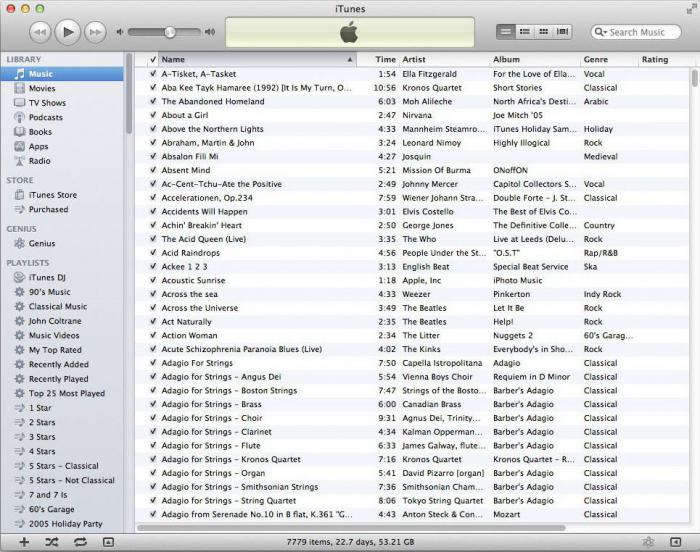
54 -xatolik, ilovani gadjetingizga boshqa qurilmadan nusxalashga urinishda paydo bo'ladi. Ko'pincha, bu muammo har qanday buzilgan ilovalarni nusxalash yoki litsenziyalangan ilovalarni ilgari avtorizatsiya qilinmagan kompyuterga nusxalash paytida paydo bo'ladi.
Agar bu parametr sizga yordam bermagan bo'lsa, unda bu holda siz sozlamalarga o'tishingiz, "Sinxronizatsiya" bo'limiga o'tishingiz, so'ngra tarixni tiklashingiz va C: // Hujjatlar va Sozlamalar / Barcha foydalanuvchilar papkasini to'liq o'chirishingiz kerak bo'ladi. / Ilova ma'lumotlari / Apple Computer / iTunes / SC ma'lumoti. Bu bajarilgandan so'ng, shaxsiy kompyuteringizni qayta avtorizatsiya qilishingiz kerak bo'ladi.
Uchinchi variant - papkani kutubxona bilan ochish va keyin "Musiqa" papkasini siz uchun qulay bo'lgan boshqa joyga ko'chirish. Endi siz qurilmangizni iTunes bilan sinxronlashtirishingiz mumkin, keyin papkani joyiga qo'ying va qayta sinxronlang.
Oxirgi variant eng qiyin, lekin u juda samarali va deyarli hamma hollarda bu xatoni bartaraf etishga imkon beradi. Ushbu usuldan foydalanish faqat bunday uskunalar bilan ishlashni biladigan ilg'or foydalanuvchilar uchun tavsiya etiladi.
Dastlab, Cydia -ni ochishingiz kerak, keyin SwapTunes -ni u erdan yuklab oling. Ushbu sozlash qurilmangizni bir vaqtning o'zida bir nechta media kutubxonalari bilan sinxronlashtirishga imkon beradi. Endi biz yuklagan SwapTunes -ni ishga tushiramiz, keyin iFile -ni ochamiz va quyidagi manzilga o'tamiz: var / mobile / media. Bu erda siz iTunes_Control2 nomli papkani topib, keyin bu papkaning nomidan 2 raqamini olib tashlashingiz kerak bo'ladi, faqat siz yangisini yaratganingizdan so'ng papkaning o'zi o'chirilishi kerak. Ushbu protseduralardan so'ng siz SwapTunes-ni xavfsiz o'chirib tashlashingiz mumkin, keyin gadjetni iTunes bilan qayta sinxronlashtiring va sizni qiziqtirgan yordamchi dasturlarni yuklab olishni davom ettiring.
Bu muammo iTunes do'koniga kirishga urinishda paydo bo'ladi. Ta'kidlash joizki, bu iTunes -da konfiguratsiya xatosining bir turi, shuning uchun uni ba'zi sozlamalarni o'zgartirish orqali tuzatish kerak bo'ladi. Boshqarish paneliga o'ting, u erda "Internet sozlamalari" ni toping, so'ng "Kengaytirilgan" bo'limiga o'ting va TLS 1.0 va SSL 3.0 elementlari yonidagi katakchalarni belgilang. O'zgartirishlar tasdiqlanishi uchun. , siz kompyuterni qayta ishga tushirishingiz kerak bo'ladi.
Bunday muammolar sizning dasturiy ta'minotingizni o'rnatishga urinayotganingizning natijasidir, bu sizning gadjetingiz versiyasiga to'g'ri kelmaydi. Agar siz bunday xatoni ko'rsangiz, u haqiqatan ham qurilmangiz uchun ishlayotganiga ishonch hosil qilishingiz kerak bo'ladi. Agar siz dasturiy ta'minotning yangilanganligiga amin bo'lsangiz, iTunes -ni yangilashingiz kerak.
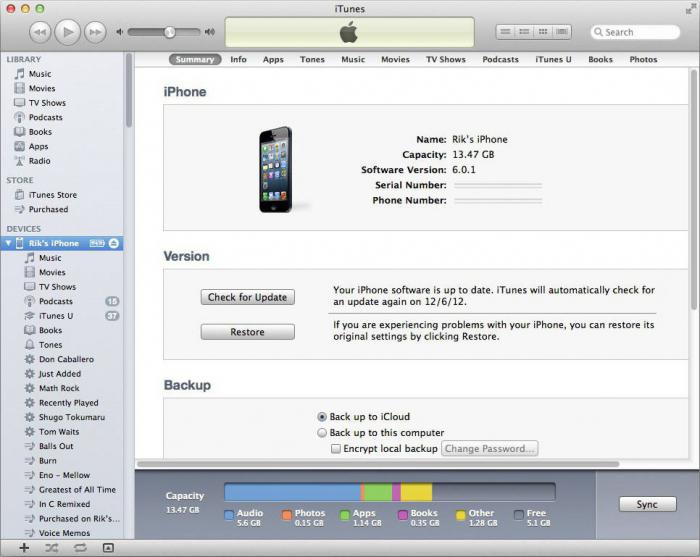
Bugungi kunda bu juda kamdan -kam uchraydi, chunki ko'pincha eski avlod gadjetlari maxsus dasturiy ta'minot yordamida faollashtirilishi va keyingi ASR tuzatish yordamida yonib tursa paydo bo'ladi. Ammo agar sizda hali ham bor bo'lsa, unda bu holda siz qila oladigan yagona narsa - bu sizning qurilmangizga tegishli boshqa dasturiy ta'minotdan foydalanish.
Agar siz bunday xatoga duch kelsangiz, ehtimol siz past darajali yuklash texnologiyasi bo'lmagan maxsus dasturiy ta'minotdan foydalanmoqdasiz, chunki u sizning tizimingizni yuklash uchun bevosita javobgardir. Ushbu muammoni hal qilish uchun siz maxsus dasturiy ta'minotni yuklab olishingiz yoki o'zingiz qilishingiz kerak bo'ladi.
Siz o'rnatayotgan proshivka dasturida BBFW yo'q. 11 -kod bilan xatoni tuzatish uchun siz dasturiy ta'minotni ishonchli manbadan qayta yuklab olishingiz yoki hozirda o'rnatmoqchi bo'lgan dasturiy ta'minot konteyneriga etishmayotgan faylni qo'shish uchun maxsus arxivdan foydalanishingiz kerak bo'ladi.
Bu xato muvaffaqiyatsiz jailbreak yoki kompyuterda shikastlangan USB ulagichidan foydalangandan keyin sodir bo'ladi. Xatolikni bartaraf qilish uchun USB ulagichini almashtirishga harakat qiling va agar bu sizga yordam bermasa, siz gadjetning to'liq miltillashidan foydalanishingiz kerak bo'ladi.
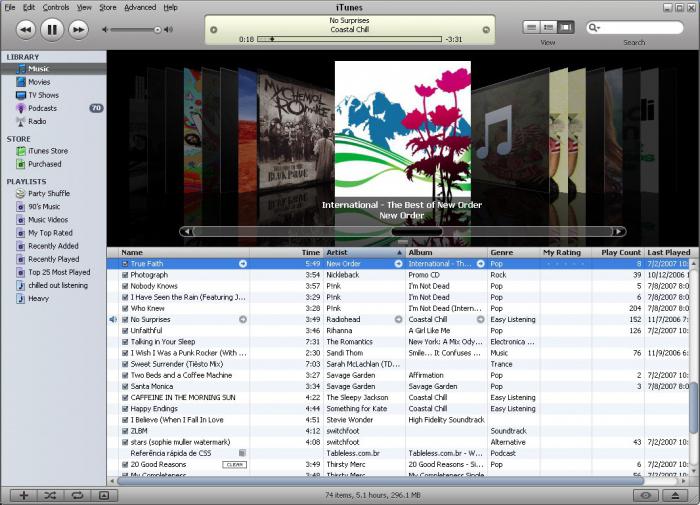
Bunday muammo ko'pincha siz maxsus dasturiy ta'minotni boshqasiga yangilashga urinayotganingizning natijasidir. Agar siz yangi odatlarga o'tishni xohlasangiz, bu holda siz DFU rejimidan foydalanishingiz kerak bo'ladi.
Gadjetni qayta tiklashning iloji yo'q, chunki u qutqaruv rejimida? Bunday holda, hamma narsa juda oddiy - xato yo'qolishi uchun siz uni qurilmaga o'tkazishingiz kerak
IPSW imzosini tekshirish rejimi o'chirilmagan, buning natijasida berilgan xato maxsus dasturiy ta'minotdan foydalanmoqchi bo'lganingizda paydo bo'la boshlaydi? Agar siz bunday muammoga duch kelsangiz, PWNed DFU yordam dasturi yordamida maxsus dasturiy ta'minotni o'rnatishingiz kerak bo'ladi. Shuni ta'kidlash kerakki, bu holda maxsus dasturiy ta'minotni yaratish PWNage vositasi yordamida amalga oshirilishi kerak.
Uning sababi - paydo bo'lishi turli muammolar qurilmangizning texnik jihozlari bilan bog'liq. Agar sizning gadjetingiz Mac manzilini yoki IMEI -ni aniqlashni to'xtatsa, bu xato sababini aniqlash kifoya. Bunday vaziyatda yagona yechim - xizmat ko'rsatish markaziga malakali mutaxassislarga borish, chunki bu muammoning mustaqil echimi yo'q. Tasdiqlangan xizmat ko'rsatish markazlariga murojaat qilish tavsiya etiladi, chunki hamma ham bu muammoni qanday va qanday hal qilishni bilmaydi.
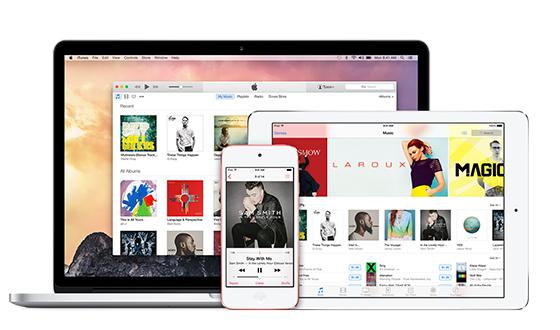
Ushbu xatoning sababi shundaki, NOR siz foydalanayotgan proshivka versiyasiga mos kelmaydi. Ushbu muammoni hal qilish uchun siz ilgari tekshirgan manbadan boshqa dasturiy ta'minot faylini yuklab olishingiz mumkin.
Bu muammo faqat eski odamlar uchun dolzarbdir iTunes versiyalari(8 dan 9.1 gacha) va shuning uchun faqat Windows operatsion tizimida uchraydi. Uni yo'q qilish uchun dasturni bugungi kunda dolzarb bo'lgan eng so'nggi versiyasiga yangilash kifoya qiladi.
Ushbu muammoning barcha sabablari orasida, nosozlik deyarli har doim sizning gadjetingizning 30-pinli ulagichining to'g'ri ishlamasligidir. Shunga qaramay, yechim faqat xizmat ko'rsatish markaziga borishdir, chunki biz apparatdagi nosozlik haqida gapirayapmiz va bunday protseduralarni, hatto eng oddiylarini ham o'z -o'zidan amalga oshirish juda istalmagan.
Bu xato ko'pincha qurilma Mac OS X da ishlayotganda ro'y beradi va bu foydalanuvchining iTunes kutubxonasi joylashgan papkaga noto'g'ri kirish huquqiga ega bo'lishining natijasidir. Xatolikni bartaraf etish uchun siz Terminal dasturini ishga tushirishingiz, hisobingizga kirishingiz va keyin sudo chmod -R 700 Users kodini kiritishingiz kerak bo'ladi. Musiqa iTunes iTunes media.
Ushbu xatoning sababi ko'pincha maxsus dasturiy ta'minotdan foydalanishdir, chunki odatda boshqa gadjetda ishlatiladigan LLB -dan foydalanish mumkin. Bu xatoning boshqa paydo bo'lishining oldini olish uchun siz to'g'ri dasturiy ta'minotni o'zingiz yaratishingiz kerak bo'ladi, unda to'g'ri LLB ishlatiladi.
Bunday xatoning paydo bo'lishi ko'pincha tizim fotoalbom yoki qurilmaning Internetga kirishi bilan bog'liq ba'zi muammolarni topgandan keyin sodir bo'ladi. Buni tuzatish uchun mutlaqo yangi fotoalbom yaratishga harakat qiling, shuningdek o'rnatgan iTunes -ni hozirgi versiyaga yangilang. Agar bu sizga yordam bermagan bo'lsa, demak, muammo siz foydalanayotgan antivirus yoki xavfsizlik devorlarida bo'lishi mumkin, shuning uchun ularni o'chirib ko'ring.
1008 xatosining sababi shundaki, iTunes Apple ID -ga kiritilgan ba'zi belgilarni taniy olmaydi. Ko'pincha, bu tizim noto'g'ri kodlanganligi sababli paydo bo'ladi. Muammoni hal qilish uchun siz "Do'kon" yorlig'ini ochishingiz kerak, keyin "Mening hisobimni ko'rish hisob". Ko'rsatilgan oynada ma'lumotlar to'g'ri kiritilsa va ko'rsatilsa, "Chiqish" tugmasini bosish kerak. Endi siz tizimni kodlashni Win5112 yoki UTF8 -ga o'zgartirishingiz kerak bo'ladi, shundan so'ng siz hisobingizga yana kirishingiz mumkin.
Ko'pincha, bu muammoning paydo bo'lishi gadjetning tikilganligi natijasidir eski versiya... Shuni unutmangki, avval saqlangan SHSH past darajaga tushirish uchun ishlatilishi kerak va agar siz ularni saqlamasangiz, pasaytirish haqida o'ylashingiz shart emas.
Biroq, bu xato ko'pincha Apple tizimi tomonidan serverlarning bloklanishi natijasida yuzaga keladi va uni tuzatish uchun siz Apple serverlari haqidagi barcha ma'lumotlarni xost faylidan butunlay o'chirib tashlashingiz kerak bo'ladi.
Eng sirli - iTunes 47 xatosi. Va mutaxassislar bu muammo ustida ishlamoqda. Ko'pincha Windows operatsion tizimining o'zi muammolarga duch keladi berilgan kod va bu iTunes 47 xatosi bo'lib tuyulsa -da, aslida operatsion tizim foydalana olmaydi bu qurilma chunki u xavfsiz o'chirish uchun tayyorlangan, lekin u kompyuterdan o'chirilmagan. Bunday vaziyatda bunday nosozlikni bartaraf etish uchun qurilmani rozetkadan chiqarib, keyin qayta joyiga qo'yish kifoya.
Shuni ta'kidlash kerakki, hatto ishlab chiquvchi uchun ham iTunes noma'lum Xato. Va bugungi kunga qadar uning oddiy tavsifi rasmiy veb -saytda paydo bo'lmagan. Agar operatsiya xonasidagi xato haqida gapiradigan bo'lsak Windows tizimlari, keyin siz uni shunchaki ko'rishingiz mumkin, shundan so'ng faol dasturning oynasi ochiladi. Qolaversa, ba'zi foydalanuvchilarda shunday vaziyatlar bo'lgan Noma'lum xato iTunes ma'lum bir qurilmadan foydalanishga urinayotganda.
Yuqoridagi barcha muammolarni bilish mumkin bo'lgan sabablar ularning paydo bo'lishi va echimlari, siz xohlagan vaqtda iTunes -dan bemalol foydalanishingiz mumkin. Har bir foydalanuvchi vaqti -vaqti bilan bunday xatolarga duch kelishi mumkin, shuning uchun ularning tashqi ko'rinishiga oldindan tayyorgarlik ko'rish va ularni tezda tuzatishni bilish yaxshiroqdir.
Agar bunday muammolarni bartaraf etishning yuqoridagi variantlari sizga yordam bera olmasa, bu holda malakali mutaxassislarga murojaat qilish yaxshiroqdir zarur uskunalar, malakalar va, albatta, gadjetlardan turli xatolarni bartaraf etish sohasidagi tajriba.
Ko'pincha, foydalanuvchilar iTunes -ga o'tgandan so'ng ekranda xato paydo bo'lganda bunday holatlarga duch kelishadi. Ko'pchilik bunday muammoni qanday hal qilishni bilmaydi. Buning uchun yoningizda barcha mumkin bo'lgan xatolar ro'yxati va ularni hal qilish yo'llari bo'lishi kifoya.
ITunes -da bunday turdagi xatolar ishga tushirish paytida fayllarning ishlashida ma'lum bir ziddiyat mavjud bo'lganda paydo bo'ladi. Ko'pincha uni Windows operatsion tizimi foydalanuvchilari orasida topish mumkin. Agar siz taqdim etilgan muammodan xalos bo'lishni istasangiz, "Boshqarish paneli" ga o'tishingiz, QuickTime sozlamalarini faollashtirishingiz va keyin "Audio" bo'limida amalga oshiriladigan Saqlash rejimini o'chirib qo'yishingiz kerak.
0xE8000001 va 0xE8000050 xatolarining ko'rinishi
0xE8000001 yoki 0xE8000050 kodi tizim kerakli ilovalarni qurilmaga o'rnatishga qodir bo'lmaganda paydo bo'ladi. Agar siz bunday muammoga duch kelsangiz, operatsion tizimingizning so'nggi versiyasini o'rnatishingiz kerak bo'ladi. Ko'pincha, xato har qanday buzilgan ilovalarni o'rnatishga urinish paytida paydo bo'ladi. Bunday holda, siz o'z qurilmangizni buzib, keyin Cydia -dan AppSync -ni o'rnatishingiz kerak bo'ladi.
Xato 0xE8008001 - nima qilish kerak?
Buning sababi, ba'zi ilovalarda noto'g'ri imzo ishlatilgan bo'lishi mumkin. Boshqacha aytganda, ular xakerlik hujumiga uchragan. Agar siz ularni o'z qurilmangizga o'rnatishingiz kerak bo'lsa, siz gadjetni jailbreak qilishingiz va keyin Cydia -dan yuklab olingan AppSync tuzatish dasturini yuklab olishingiz kerak bo'ladi.
0xE8000013 xatosini qanday tuzatish mumkin?
Agar iTunes ushbu kod bilan xato ko'rsatsa, sinxronlashda keng tarqalgan muammo bo'lishi mumkin. Boshqacha aytganda, bunday raqamlar vaqti -vaqti bilan har qanday qurilmada paydo bo'lishi mumkin. Muammoni hal qilish uchun siz qurilmani qayta sinxronlashtirishingiz va kerak bo'lganda uni butunlay qayta ishga tushirishingiz kerak.
0xE8000065 kodi paydo bo'lganda nima qilish kerak?
Bunday xato tizimning o'zi yoki iTunes bilan bog'liq muammo borligini ko'rsatishi mumkin. Muammolarni bartaraf qilish uchun kompyuterni qayta ishga tushirishga yoki USB portini o'zgartirishga arziydi. Agar tavsiya etilgan yordamlardan hech biri yordam bermasa, qurilma yonib -o'chib turishi kerak.
1671 xatosi paydo bo'lganda nima qilish kerak?
Dasturiy ta'minot fayllarini tekshirish tizimini o'chirib bo'lmaganda, ekranda 1671 kodi paydo bo'ladi. Xatolikdan qutulish uchun qurilmani jailbreak qilishga arziydi. Agar iTunes 1671 xatosi paydo bo'lganda, iOS 4/5 dan maxsus dasturiy ta'minotni o'rnatishingiz kerak bo'lsa, PWNed DFU -ni qo'llashingiz kerak bo'ladi. Dasturdan foydalanish qo'llanmasiga kelsak, uni topish juda oson.
4013 paydo bo'lganda nima qilish kerak?
Ushbu iTunes xatosi, agar siz tizim blokiga ulangan nosoz kabel yoki ulagichdan foydalansangiz paydo bo'ladi. Muammolardan xalos bo'lish uchun simni ishchi bilan almashtirish tavsiya etiladi. Shuningdek, USB -ni to'liq almashtirish maqsadga muvofiqdir. Agar bu ishlamasa, kerakli ilovalarni yuklab olish uchun tizimni qayta o'rnatishingiz yoki boshqa kompyuterdan foydalanishingiz kerak bo'ladi.
Xato 9 paydo bo'lganda nima qilish kerak?
Bu muammo kompyuter muammosiga o'xshaydi. ko'k ekran o'lim ", agar kompyuter Windows operatsion tizimini ishlatsa. Bu xato iOS yadrosida ma'lum bir nosozlik borligini ko'rsatadi. Shuni ta'kidlash kerakki, aksariyat hollarda, agar qurilmada dasturiy ta'minot o'rnatilgan bo'lsa, iTunes -ning 9 -xatosi kuzatilmaydi. Maxsus dasturiy ta'minot bo'lsa, yangisini yaratish maqsadga muvofiqdir.
3002 va 3194 xatolaridagi muammolarni bartaraf etish
Bunday kodni proshivka dasturini tiklashda, gs.apple.com serveriga kirishga to'sqinlik qiladigan ba'zi muammolar mavjud bo'lganda, ekranda ko'rish mumkin. Eng tez -tez uchraydigan muammolardan biri bu Hosts faylining o'zgartirilishi. Bundan tashqari, avval saqlangan va past darajaga tushirish uchun zarur bo'lgan SHSHning to'liq yo'qligi ta'sir qilishi mumkin. Apple serverlari bir paytlar haddan tashqari yuklangan holatlar ham mavjud. So'rovingizni keyinroq qayta urinib ko'rishingizni tavsiya qilamiz. Muammoni bartaraf etish uchun qo'shimcha manipulyatsiyalarni bajarish kerak bo'lmasligi mumkin.
Xato 6 yoki 10 paydo bo'ladi
O'rnatishga urinayotganda mobil qurilma odatiy dasturlardan farq qiladigan yuklash qutqarish logotiplari o'rnatilgan maxsus dasturiy ta'minot, turli muammolar paydo bo'lishi mumkin. Natijada, foydalanuvchi bunday harakatni bajarishga harakat qilganda iTunes ushbu kod bilan xato qiladi. Muammoni hal qilish uchun, yuklash-tiklash logotiplari bo'lmagan boshqa maxsus dasturiy ta'minot yordamida qurilmaga yangi dasturiy ta'minotni o'rnatishingiz kerak bo'ladi. Siz tasdiqlangan variantni ham qo'llashingiz mumkin.
Mumkin bo'lgan 10xx xatolar va ulardan qutulish
Bu kod eskirgan versiyaga o'tishga urinish paytida paydo bo'lishi mumkin, bu hozirda ishlatilayotgan yangisidan yomonroq. Shuningdek, o'z qurilmasiga mos kelmaydigan modemga versiyani yangilashda xatolik yuz berishi mumkin. ITunes ko'pincha bunday kodlarni chiqaradi, ammo muammodan xalos bo'lish juda oddiy. Muammoni hal qilish uchun siz TinyUmbrella nomli yordam dasturini yuklab olishingiz va qo'llashingiz kerak. Dasturni ishga tushirgandan so'ng, siz qurilmani qutqarish tugallangan tugmasini bosishingiz kerak, keyin kerakli dasturiy ta'minotni osongina o'rnatishingiz mumkin.
Xato 54: uni qanday tuzatish kerak?
Ushbu kodning ko'rinishi ilovani qurilmangizga boshqa qurilmadan nusxalashga urinish bilan bog'liq. Ko'pincha, muammo ba'zi buzilgan ob'ektlar yoki litsenziyalangan dasturlar oldindan avtorizatsiyalanmagan foydalanuvchi tomonidan kompyuterga ko'chirilganda paydo bo'ladi. Muammolarni bartaraf etish uchun siz avval iTunes do'konida kompyuteringizdagi tegishli protseduradan o'tishingiz kerak. Xato shu tarzda o'chiriladi:
1. "Do'kon" yorlig'i ochiladi.
2. "Kompyuterni avtorizatsiya qilish" bandi tanlangan.
3. Agar bu variant yordam bermaydi, siz sozlamalarga o'tishingiz va "Sinxronizatsiya" bo'limiga kirishingiz kerak.
4. Tarixni qayta tiklashingiz va joylashgan papkani to'liq o'chirishingiz kerak: C: // Hujjatlar va Sozlamalar / Barcha foydalanuvchilar / Dastur ma'lumotlari / Apple Computer / iTunes / SC Info.
5. Bunday harakatlar tugagach, qurilmani qayta avtorizatsiya qilishga arziydi.
Boshqa usul - kutubxona papkasini ochish. "Musiqa" bo'limini qulay va qulay kirishni ta'minlaydigan boshqa joyga ko'chirish kerak. Keyinchalik, siz qurilmani iTunes bilan sinxronlashtirishingiz va keyin papkani o'zingizga qaytarishingiz mumkin oldingi joy... Oxirida yana bir sinxronizatsiya amalga oshiriladi.
Oxirgi usul ma'lum qiyinchiliklarni keltirib chiqaradi, lekin u juda samarali. Bu variant deyarli barcha hollarda xatodan xalos bo'lishga imkon beradi. Ilova bu usul uchun tavsiya etiladi tajribali foydalanuvchilar bunday uskunalar bilan ishlashga qodir. Avval Cydia -ni ochishingiz kerak, keyin u erdan SwapTunes -ni yuklab oling.
Bu sozlama qurilmani bir vaqtning o'zida bir nechta media kutubxonalarini sinxronlashtirishga imkon beradi. Shundan so'ng, siz yuklab olingan SwapTunes -ni ishga tushirishingiz va iFile -ni ochishingiz kerak. Keyin, manzilga borishingiz kerak: var / mobile / media. Sahifa ochilganda siz iTunes_Control2 nomli papkani topishingiz kerak va keyin uning nomidan 2 raqamini olib tashlashingiz kerak.
Jildning o'ziga kelsak, uni yangisini yaratgandan so'ng o'chirish kerak. Yuqoridagi barcha protseduralar tugagach, siz SwapTunes -ni to'liq yo'q qilishga o'tishingiz mumkin. Keyinchalik, gadjetni iTunes bilan yana sinxronlashtirishingiz va kerakli dasturlarni yuklab olishni davom ettirishingiz kerak bo'ladi.
Xato kodi 9808 va uning echimi
Shunga o'xshash muammo iTunes do'koniga kirishga urinishda paydo bo'ladi. Shuni ta'kidlash kerakki, bu konfiguratsiya xatosi, shuning uchun siz ba'zi sozlamalarni o'zgartirib, undan qutulishingiz kerak. Boshqarish paneliga o'ting va Internet -ni tanlang. Keyinchalik, "Kengaytirilgan" bo'limini topishingiz va TLS 1.0 va SSL 3.0 elementlari yonidagi katakchalarni belgilashingiz kerak. O'zgarishlarni kiritish va ularni tasdiqlash uchun kompyuterni qayta ishga tushirish kerak.
Xato # 1
Bu muammolar ishlatilayotgan gadjet versiyasiga mos kelmaydigan dasturiy ta'minotni o'rnatishga urinish natijasidir. Agar shunga o'xshash xato paydo bo'lsa, u aniq bir qurilmaga mos kelishiga ishonch hosil qilishingiz kerak. Agar siz dasturiy ta'minotning dolzarbligiga ishonchingiz komil bo'lmasa, iTunes -ni yangilashingiz kifoya.
Xato # 2
Hozirgi vaqtda bu muammo kamdan -kam uchraydi. Qoida tariqasida, bu eski avlod qurilmalari yonib -o'chib turganda, buning uchun maxsus dasturiy ta'minot ASR -ni faollashtirish va undan keyin ishlatiladi. Agar biror narsa noto'g'ri ketsa nima bo'ladi? Siz ma'lum bir qurilmaga tegishli boshqa dasturiy ta'minotni qo'llashingiz kerak.
10 xato kodidan qanday qutulish mumkin?
Foydalanuvchilar bunday muammoga duch kelganda, ehtimol ular maxsus dasturiy ta'minotdan foydalanadilar. Ma'lumki, ularda tizimni yuklash uchun javob beradigan Low Level Bootloader texnologiyasi yo'q. Bunday muammodan xalos bo'lish uchun siz shaxsiy dasturiy ta'minotni yuklab olishingiz yoki qilishingiz kerak.
Xato 11: nima qilish kerak?
Odatda muammo o'rnatilgan dasturiy ta'minotda BBFW yo'qligi tufayli yuzaga keladi. Buni tuzatish uchun sizga ishonchli manba yoki maxsus arxivchi yordamida yana versiya kerak bo'ladi. Bunday holda, yo'qolgan fayl foydalanuvchi ma'lum bir vaqtda o'rnatmoqchi bo'lgan dasturiy ta'minot konteyneriga qo'shilishi kerak.
Xato 14 paydo bo'lganda nima qilish kerak?
Bu kod muvaffaqiyatsiz jailbreak yoki kompyuterda shikastlangan USB ulagichidan keyin sodir bo'ladi. Xato displeyidan xalos bo'lish uchun USB ulagichini almashtirishga arziydi. Agar bunday harakatlar yordam bermasa, siz qurilmaning to'liq miltillashidan foydalanishingiz kerak bo'ladi.
17 -xatodan qanday qutulish mumkin?
Bu muammo juda dolzarb va maxsus dasturiy ta'minotni boshqasiga yangilashga urinishdan keyin paydo bo'ladi. Bunday holda, DFU rejimidan foydalanish tavsiya etiladi.
Agar xato 20 paydo bo'lsa nima qilish kerak
Qurilmani tiklash rejimida bo'lgani uchun uni o'chirishning iloji yo'qmi? Hammasi juda oddiy - siz qurilmani DFU rejimiga o'tkazishingiz kerak.
Xatolarni tuzatish 21
Agar IPSW imzosini tekshirish rejimi o'chirilmagan bo'lsa, maxsus dasturiy ta'minotdan foydalanishda 21 -xato paydo bo'lishi mumkin. Agar bunday muammo yuzaga kelsa, PWNed DFU dasturi yordamida o'rnatishingiz kerak bo'ladi. Shuni ta'kidlash kerakki, bunday holatda maxsus dasturiy ta'minotni ishlab chiqish PWNage Tool yordamida amalga oshirilishi kerak.
23 -xato bilan muammoni hal qilish
Muayyan muammolar paydo bo'lganda paydo bo'ladi. Buning bir qancha sabablari bo'lishi mumkin. Buni aniqlash juda zarur. Qoida tariqasida, bunday sabablar qurilmaning apparat komponenti bilan bog'liq. Agar gadjet Mac manzilini yoki IMEI -ni aniqlashni to'xtatsa, ularni aniqlash oson. Ushbu vaziyatni hal qilish uchun siz malakali mutaxassislar ishlaydigan xizmat ko'rsatish markaziga murojaat qilishingiz kerak bo'ladi. Muammoni o'zingiz hal qilishga urinish bunga loyiq emas, chunki buning iloji yo'q. Istalgan natijaga erishish uchun faqat tasdiqlangan xizmat ko'rsatish markazlariga tashrif buyurish tavsiya etiladi.
Xatolarni tuzatish 26
Xato NOR dasturiy ta'minotning ma'lum bir versiyasiga mos kelmasligi bilan bog'liq. Muammoni hal qilish uchun siz ilgari tekshirilgan manbadan boshqa faylni yuklab olishingiz mumkin.
Oddiy xatolar 27 va 29
Bu muammo faqat iTunes -ning eski versiyalari uchun (8 dan 9.1 gacha) tegishli. Shuni ham ta'kidlash joizki, u faqat Windows operatsion tizimida paydo bo'ladi. Undan qutulish uchun dasturni oxirgi versiyaga yangilash kifoya.
Xato 28 sabablari va echimlari
Odatda, bu kod bilan bog'liq muammolar natijasida yuzaga keladi noto'g'ri ish 30 pinli qurilma ulagichi. Muammoni hal qilish uchun sizga tashrif kerak bo'ladi xizmat ko'rsatish markazi... Oxir oqibat, buning sababi apparatdagi nosozlikdir va bunday tartiblarni mustaqil ravishda bajarish tavsiya etilmaydi.
Xatolarni tuzatish 35
Bu tez -tez Mac OS X -da qurilmaning ishlashi paytida ro'y beradi. Bu xato foydalanuvchining iTunes kutubxonasi joylashgan papkaga to'g'ri kirish huquqiga ega emasligi natijasidir. Xatolarni tuzatish uchun siz Terminal dasturini ishga tushirishingiz, shaxsiy hisobingizga kirishingiz va sudo chmod -R 700 Users Music iTunes iTunes Media kodini kiritishingiz kerak.
Xato kodining paydo bo'lishi va bartaraf etilish sabablari 37
Qoida tariqasida, maxsus dasturiy ta'minotdan foydalanilganda bunday kod bilan xato paydo bo'ladi, chunki tez -tez LLB boshqa qurilmada ishlatiladigan odatda ishlatiladi. Ushbu xatodan xalos bo'lish va kelajakda o'zingizni bunday xatolardan himoya qilish uchun siz to'g'ri LLB bilan shaxsiy dasturiy ta'minotni yaratishingiz kerak.
Kod 39
Bu xato ko'pincha tizim fotoalbom yoki Internetga kirishda muayyan muammolarni topgandan keyin paydo bo'ladi. Muammoni bartaraf etish uchun butunlay yangi fotoalbom yaratish, yangilash tavsiya etiladi iTunes o'rnatilgan oxirigacha joriy versiya... Agar bu yordam bermasa, buning sababi ishlatilgan antiviruslar yoki xavfsizlik devorlarida yotadi, shuning uchun siz ularni o'chirishga harakat qilishingiz kerak.
Kod 1008 yoki Apple ID bilan bog'liq muammolar
1008 xatosi iTunes Apple ID -da ishlatilgan ba'zi belgilarni taniy olmagani uchun ro'y beradi. Ko'pincha bu tizim noto'g'ri kodlanganligi sababli paydo bo'ladi. Muammolardan xalos bo'lish uchun siz "Do'kon" yorlig'ini ochishingiz kerak, keyin - "Mening hisobimni ko'rish". Ko'rsatilgan oynada ma'lumotlar to'g'ri kiritilgan bo'lsa, "Chiqish" tugmasini bosing. Shundan so'ng, siz tizimni kodlashni Win5112 yoki UTF8 -ga o'tkazishingiz kerak, keyin hisobingizga yana kirishingiz mumkin.
1015 va dasturiy ta'minotni yangilash
Ko'pincha bu muammoning paydo bo'lishi qurilmaning eskirgan versiyasiga o'tib ketishining natijasidir. Shuni ham unutmangki, pastga tushish uchun oldindan saqlangan SHSH -dan foydalanish zarur. Agar siz bu haqda oldindan g'amxo'rlik qilmasangiz, darajani pasaytirish haqida unutishingiz mumkin. Ko'pincha, bu xato Apple tizimi tomonidan serverlarning bloklanishi natijasida yuzaga keladi. Buni bartaraf qilish uchun, bu holda siz Apple serverlari haqidagi barcha ma'lumotlarni xost faylidan butunlay o'chirib tashlashingiz kerak bo'ladi.
Xato 47
Eng sirli muammolar 47 kodi ko'rsatiladigan muammolar bo'lib, ko'plab mutaxassislar ushbu muammo ustida ishlamoqda. Ko'pincha, Windows operatsion tizimining o'zi bu kodni chiqarishga qodir. Shunday qilib, birinchi qarashda bu iTunes xatosi 47 bo'lib tuyuladi, lekin aslida operatsion tizim bu qurilmani ishlatmasligi ham mumkin, chunki u xavfsiz o'chirish uchun tayyorlangan, lekin u kompyuterdan o'chirilmagan.
Bunday nosozlikni bartaraf etish uchun qurilmani ulagichdan olib tashlash, keyin uni qayta ulash kifoya. Shuni ta'kidlash kerakki, bu xato hatto mutaxassislar va ishlab chiquvchilarga ham ma'lum emas. Shuni ham ta'kidlash joizki, hozirgi vaqtda uning oddiy tavsifi rasmiy veb -saytda hali paydo bo'lmagan. Agar Windows operatsion tizimining xatosi haqida gapiradigan bo'lsak, uni shunchaki ko'rish mumkin. Natijada, faol dasturning oynasi paydo bo'ladi. Bundan tashqari, ba'zi foydalanuvchilar ma'lum bir qurilmadan foydalanganda iTunes -ning noma'lum xatosi paydo bo'lgan holatlarga ega.
Agar siz yuqoridagi muammolarning barchasi, shuningdek ularning paydo bo'lish sabablari va echimlari bilan tanish bo'lsangiz, iTunes -dan bemalol foydalanishingiz mumkin, bundan tashqari, buni xohlagan vaqtda qilishingiz mumkin. Bu xatolar vaqti -vaqti bilan har bir zamonaviy foydalanuvchi uchun sodir bo'lishi mumkin. Shuning uchun ularning namoyon bo'lishiga oldindan tayyorgarlik ko'rish tavsiya etiladi. Bundan tashqari, ularni qanchalik tez yo'q qilish kerakligini bilishingiz kerak. Agar yuqoridagi usullardan qutulish mumkin bo'lsa shunga o'xshash muammolar yordam bermang, mutaxassisga murojaat qilish yaxshiroqdir. Ular gadjetlardan har xil xatolarni bartaraf etish sohasida zarur bilim, tajriba va uskunalarga ega.
Biz xohlaymizmi yoki yo'qmi, vaqti -vaqti bilan iTunes bilan ishlashda turli xatolarga duch kelamiz. Har bir xato, qoida tariqasida, o'ziga xos raqam bilan birga keladi, bu esa uni tuzatishni osonlashtiradi. Ushbu maqolada iTunes bilan ishlashda xato kodi 2009 haqida so'z boradi.
Qayta tiklash yoki yangilash tartibini bajarishda foydalanuvchi ekranida 2009 kodli xato paydo bo'lishi mumkin. Odatda, bu xato foydalanuvchiga iTunes -dan foydalanishda USB ulanishi bilan bog'liq muammolar borligini ko'rsatadi. Shunga ko'ra, keyingi barcha harakatlarimiz shu muammoni hal qilishga qaratilgan bo'ladi.
Ko'pincha, 2009 yildagi xato siz foydalanayotgan USB kabeli tufayli ro'y beradi.
Agar siz original bo'lmagan (va hatto Apple tomonidan tasdiqlangan) foydalanayotgan bo'lsangiz USB kabeli, albatta uni asl nusxasi bilan almashtirish kerak. Agar sizning dastlabki kabelingiz shikastlangan bo'lsa - burilishlar, burilishlar, oksidlanishlar - siz ham kabelni asl kabel bilan almashtirishingiz va har doim buzilmasligingiz kerak.
Ko'pincha, USB port tufayli qurilma va kompyuter o'rtasida ziddiyat paydo bo'lishi mumkin.
Bunday holda, muammoni hal qilish uchun siz qurilmani boshqa USB portiga ulashga harakat qilishingiz kerak. Masalan, agar sizda bo'lsa statsionar kompyuter USB portini tanlash yaxshidir orqa tomon tizim birligi lekin USB 3.0 -ni ishlatmaslik yaxshiroq (u ko'k rang bilan ajratilgan).
Agar siz qurilmani qo'shimcha USB qurilmalariga (klaviatura yoki USB uyasiga o'rnatilgan port) ulasangiz, ularni ishlatishdan ham bosh tortishingiz kerak, bunda qurilmani kompyuterga to'g'ridan-to'g'ri ulash afzalroqdir.
Agar iTunes 2009 yildagi xatoni ko'rsatsa, USB portlariga boshqa qurilmalar ulangan bo'lsa (klaviatura va sichqonchadan tashqari), faqat Apple qurilmasi ulangan holda ularni uzib qo'yganingizga ishonch hosil qiling.
Agar yuqoridagi usullardan hech biri 2009 yildagi xatoni bartaraf eta olmagan bo'lsa, maxsus qutqarish rejimi (DFU) yordamida qurilmani tiklashga urinib ko'rishingiz kerak.
Buning uchun qurilmangizni to'liq o'chiring va USB kabeli yordamida kompyuterga ulang. Yugurish iTunes dasturi... Qurilma o'chirilganligi sababli, biz gadjetni DFU rejimiga kiritmagunimizcha iTunes tomonidan aniqlanmaydi.
Apple qurilmangizni DFU rejimiga o'tkazish uchun gadjetdagi jismoniy quvvat tugmasini bosib ushlab turing va uni uch soniya ushlab turing. Shundan so'ng, quvvat tugmachasini qo'yib yubormasdan, "Uy" tugmachasini bosib ushlab turing va ikkala tugmani 10 soniya bosib turing. Nihoyat, iTunes qurilmangizni aniqlamaguncha uyni ushlab turishda Quvvat tugmachasini qo'yib yuboring.

Siz qurilmani qutqarish rejimiga o'tkazdingiz, ya'ni sizda faqat bu funksiya mavjud. Buning uchun tugmani bosing "IPhone -ni tiklash" .
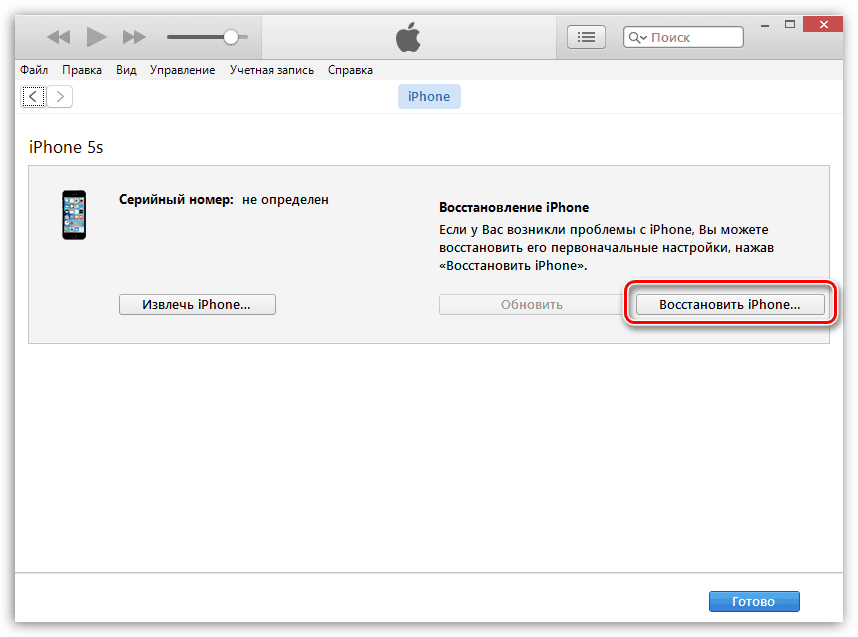
Qayta tiklash jarayonini boshlagandan so'ng, ekranda 2009 -yilgi xato paydo bo'lguncha kutib turing, so'ngra iTunes -ni yoping va dasturni qaytadan ishga tushiring (Apple qurilmangizni kompyuterdan uzmang). Qayta tiklash tartibini qayta ishga tushiring. Qoida tariqasida, ushbu bosqichlarni bajargandan so'ng, qurilmani tiklash xatosiz tugaydi.
| Tegishli maqolalar: | |
|
VKontakte -da boshqa odamga qanday xabar yuborish kerak
Agar biron sababga ko'ra siz VKontakte xabarini yuborishni xohlasangiz, lekin ... Notanish odamlardan sinfdoshlar sahifasini qanday yopish mumkin
Ushbu maqolada Odnoklassniki -dagi profilni qanday yopish kerakligi muhokama qilinadi. Instagramda qanday taxallusni topish kerak: g'oyalar tanlovi
Instagram foydalanuvchilari bir -biridan nimasi bilan farq qiladi? Noyob ism ... | |